随着时间的推移,Windows7操作系统可能会出现各种问题,例如启动问题、蓝屏错误等。在这种情况下,一个便携且实用的解决方案是制作一个U盘安装盘,用于修复系统问题。本文将指导您一步步制作U盘安装盘并解决Win7系统问题。
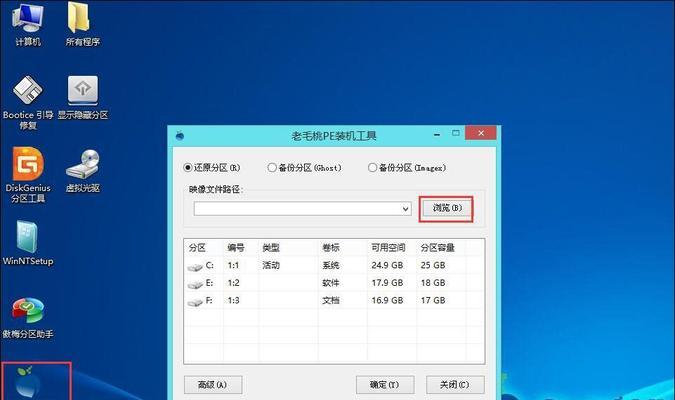
1.U盘选择和准备
选购容量为8GB或更大的U盘,并确保其中没有重要数据。插入U盘后,备份其中所有数据。

2.下载Win7ISO文件
通过合法渠道下载适用于您的计算机的Windows7ISO文件。确保选择正确的版本和语言。
3.下载和安装Windows7USB/DVD下载工具

打开浏览器,搜索并下载“Windows7USB/DVD下载工具”。安装该工具,它将帮助您将ISO文件写入U盘。
4.运行Windows7USB/DVD下载工具
打开刚刚安装的Windows7USB/DVD下载工具,并点击“浏览”按钮选择先前下载的ISO文件。
5.选择U盘作为启动设备
在Windows7USB/DVD下载工具中,选择U盘作为启动设备。确保选择正确的U盘,以免误操作导致数据丢失。
6.写入ISO文件到U盘
点击“开始复制”按钮,Windows7USB/DVD下载工具将开始将ISO文件写入U盘。该过程可能需要一些时间,请耐心等待。
7.U盘安装盘制作完成
一旦Windows7USB/DVD下载工具完成写入操作,您的U盘安装盘就制作完成了!现在您可以使用它来修复Win7系统问题。
8.设置计算机从U盘启动
重新启动您的计算机,并进入BIOS设置。将U盘设置为启动设备,并保存更改后退出BIOS。
9.进入Win7安装界面
插入U盘后,重启计算机。您将会进入Windows7安装界面。选择“修复您的计算机”。
10.选择修复选项
在修复界面中,选择适当的修复选项。例如,如果您的系统无法启动,选择“启动修复”选项。
11.等待修复过程完成
根据您选择的修复选项,系统将开始自动修复问题。请耐心等待修复过程完成。
12.重新启动计算机
完成修复后,系统将提示您重新启动计算机。拔掉U盘,然后重新启动您的计算机。
13.检查修复结果
一旦计算机重新启动,检查修复结果。系统问题应该得到解决,并且您可以正常使用Win7系统。
14.存储U盘安装盘
将制作好的U盘安装盘妥善存放在一个安全的地方,以备日后需要时使用。
15.定期更新U盘安装盘
随着时间的推移,更新可能会发布给Win7操作系统。定期更新U盘安装盘上的ISO文件,以保持其功能和兼容性。
通过制作U盘安装盘修复Win7系统,您可以方便地解决各种系统问题,而无需依赖于其他工具或软件。只需按照本文所述的步骤进行操作,您即可轻松制作出一个实用的U盘安装盘,并在需要时快速修复Win7系统。记住定期更新U盘安装盘以保持其有效性,并牢记备份重要数据,以免在制作过程中丢失文件。
标签: 制作盘安装盘

